您的位置:极速下载站 → 电脑软件 → 图形图像 → 图像处理 → Photoshop CS2
Adobe Photoshop CS软件及其集成的 Web 制作应用程序 Adobe ImageReady CS 软件提高速度,获得更好效果。您可以自如使用这些必不可少的新功能,帮助图形及 Web 设计人员、摄影师和视频专业人员更为有效地创建最高质量的图像。

Photoshop CS2是对数字图形编辑和创作专业工业标准的一次重要更新。它将作为独立软件程序或Adobe Creative Suite 2的一个关键构件来发布。Photoshop CS2引入强大和精确的新标准,提供数字化的图形创作和控制体验。
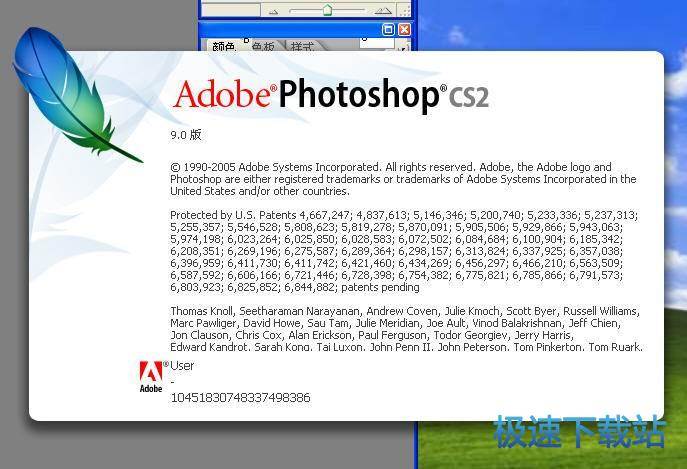
Photoshop CS2功能特点
1、支撑多种图画格局
Photoshop支撑的图画的图画格局包含PSD,EPS,DCS,TIF,JEPG,BMP,PCX,FLM,PDF,PICT,GIF,PNG,IFF,FPX,RAW和SCT等多种,运用Photoshop能够将某种格局的图画另存为别的格局,以到达特别的需要。
2、支撑多种色彩形式
Photoshop支撑的色彩形式包含位图形式、灰度形式、RBG形式、CMYK形式、Lab形式、索引色彩形式、双色调形式和多通道形式等,而且能够完成各种形式这间的变换,另外,运用Photoshop还能够恣意调整图画的尺度,分辨率及布巨细,既能够在不影响分辨率的情况下图画尺度,又能够在不影响图画尺度的情况下增减分辨率。
3、供给了强壮的挑选图画规模的功用,运用矩形,椭圆面罩和套取东西,能够挑选一个或多个不一样尺度,形状的挑选规模磁性大过东西能够根据挑选边缘的像素反差,使挑选规模紧贴要挑选的图画,运用戏法棒东西或色彩规模指令能够根据色彩来自动挑选所要有些,合作多种快捷键的运用,能够完成挑选规模的相加,相减和反选等作用。
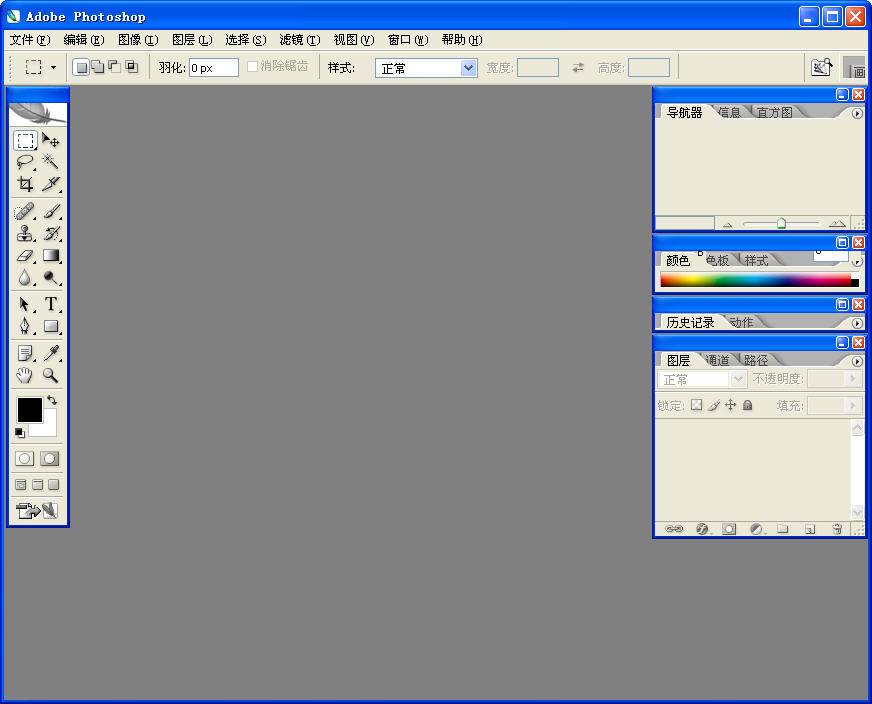
4、能够对图画进行各种修改,如移动、仿制、张贴、剪切、铲除等,如果在修改时出了过错,还能够进行无限次吊销和康复,Photoshop还能够对图画进行恣意的旋转和变形,例如按固定方向翻转或旋转。
5、能够对图画进行色谐和色彩的调整,使色相,饱和度、亮度、对比度的调整变得简略简单,Photoshop能够独自对某一挑选规模进行调整,也能够对某一种选定色彩进行调整,运用色彩平衡倒序能够在彩色图画中改动色彩的混合,运用色阶和曲线指令能够别离对图画的高光,暗谐和中心调有些进行调整,这是传统的绘画窍门难以到达的作用。
6、供给了绘画功用,运用喷枪东西,笔刷东西、铅笔东西,直线东西,能够制造各种图形,经过自行设定的笔刷形状,巨细和压力,能够创立不一样的笔刷作用,运用突变东西能够产生多种突变作用,加深和减淡东西能够有挑选地改动图画的暴光度。
7.、运用Photoshop用户能够树立一般图层、布景层、文本层、调理层等多种图层,而且方便地对各个图层进行修改,用户能够对图层进行恣意的仿制、移动、 删去、翻转、兼并和组成,能够完成图层的摆放,还能够应用添加暗影等操作制造特技作用,调整图层可在不影响图画的一起,操控图层的透明度和饱和度等图画作用,文本层能够随时修改图画中的文本,用户还能够对不一样的色彩通道别离进行修改,运用蒙版能够精确地挑选规模,进行存储和载入操作。
8、Photoshop共供给了快到100种的滤镜,每种滤镜各不相同,用户能够运用这些滤镜完成各种特别作用,如运用风滤镜能够添加图画动感,运用浮雕滤镜呆以制造浮雕作用等。
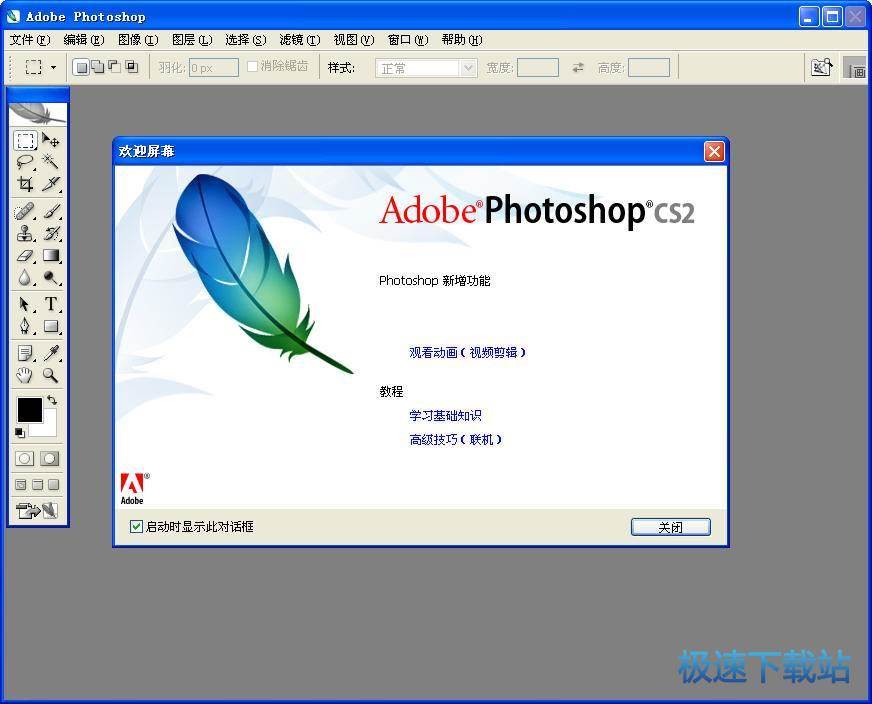
Photoshop CS2主要更新
Spot Healing Brush,处理常用图片问题,如污点,红眼,模糊和变形。
Smart Objects允许用户在图形不失真的情况下测量和变换图片和矢量图。
创建嵌入式链接复制图,以便一次编辑,更新多张图片。
支持非破坏性编辑,创建和编辑32位HDR图片,3D渲染,高级合成。
FireWire Previews是一个直接输出功能,支持在电视监控器前浏览。
测试创作极限的新工具,如Vanishing Point和Image Warping。Vanishing Point可剪除冗余图形,修改图片,如可视化下复制,填色和转换图片。
重新设计的工作流程,如产品包装发展,Image Warping。
流行的文件浏览器更新成Adobe Bridge,内含一个创作中心,提供多视图浏览方式,流畅的图片综合操作。在Adobe Bridge内,还可访问Adobe Stock Photos。
Camera Raw 3.0工作流程,支持多种初始文件修改,并处理成JPEG,TIFF,DNG或PSD格式。
简化Photoshop界面,基于任务的菜单边框,方便用户查找功能。
Multiple Layer Controls加快编辑速度。
点击这里查看更多新特性。
Photoshop CS2使用教程
photoshop的选框工具内含四个工具,它们分别是矩形选框工具、椭圆选框工具、单行选框工具、单列选框工具,选框工具允许您选择矩形、椭圆形 以及宽度为 1 个像素的行和列。 默认情况下,从选框的一角拖移选框。这个。

矩形选框工具、椭圆选框工具
使用矩形选框工具,在图像中确认要选择的范围,按住鼠标左键不松手来拖动鼠标,即可选出要选取的选区。椭圆选框工具的使用方法与矩形选框工具的使用方法相同。


单行选框工具、单列选框工具
使用单行或单列选框工具,在图像中确认要选择的范围,点击鼠标一次即可选出一个像素宽的选区,对于单行或单列选框工具,在要选择的区域旁边点按,然后将选框拖移到确切的位置。 如果看不见选框,则增加图像视图的放大倍数。
选框工具的属性栏

photoshop选框工具的工具属性栏
A.新选区:可以创建一个新的选区。
B.添加到选取:在原有选区的基础上,继续增加一个选区,也就是将原选区扩大。
C.从选区减去:在原选区的基础上剪掉一部分选区。
D.与选取交叉:执行的结果,就是得到两个选区相交的部分。
E.样式:对于矩形选框工具、圆角矩形选框工具或椭圆选框工具,在选项栏中选取一个样式,
正常:通过拖动确定选框比例。
固定长宽比:设置高宽比。 输入长宽比的值(在 Photoshop 中,十进制值有效)。 例如,若要绘制一个宽是高两倍的选框,请输入宽度 2 和高度 1。
固定大小:为选框的高度和宽度指定固定的值。 输入整数像素值。 记住,创建 1 英寸选区所需的像素数取决于图像的分辨率。
Adobe 创建于1982年,是世界领先的数字媒体和在线营销解决方案供应商。公司总部位于美国加利福尼亚州圣何塞,在世界各地员工人数约 7000名。Adobe 的客户包括世界各地的企业、知识工作者、创意人士和设计者、OEM 合作...
- 共 0 条评论,平均 0 分 我来说两句
- 人气英雄联盟下载官方下载
- 《英雄联盟》(简称LOL)是由美国拳头游戏(Riot Games)开发、中国大陆地区腾讯游戏代理运营的英雄对战MOBA... [立即下载]
- 好评WinRAR 5.71.1.0 官方版
- 想要将电脑上的文件拷贝到另一台电脑上,但是文件又太大,U盘装不下,又没有移动硬盘。今天极速小编给大家推... [立即下载]


